

系统:WinAll 大小:3.4M
类型:磁盘工具 更新:2017-05-22 14:33
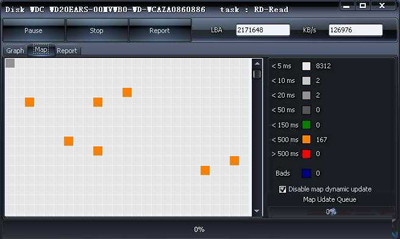
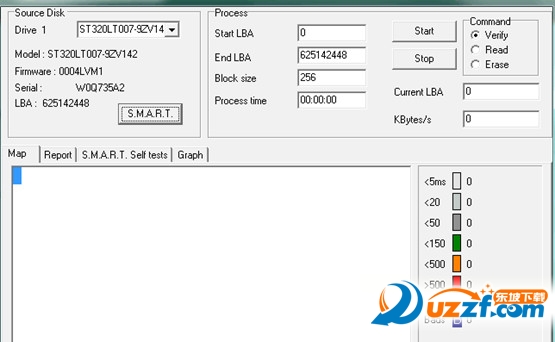
hddscan3.3中文版是一款硬盘坏道检测工具,免费好用,可以自定义区域进行检查,非常方便,随时可以检测硬盘,需要的朋友可以来下载!
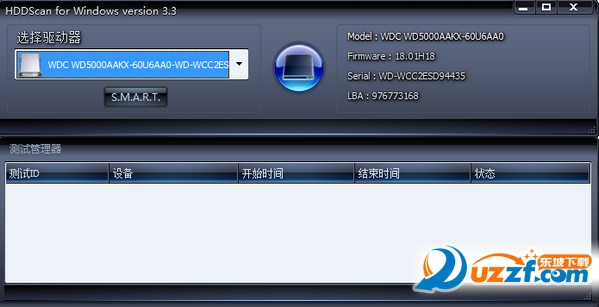
HDDScan 是一款免费且小巧的硬盘检测工具,它主要可以让我们用来检测我们的硬盘是否有坏轨,我们可以自订检测试的每一区块大小,并且显示出每一区块的读取时间,同时还可以显示出读取时的速度。
1、从Select Drive处,点那个下拉三角箭头,选择待选择的硬盘,如本次将扫描的WD20EARS。。。2TB硬盘。
2、将鼠标移动到中部的硬盘图标上,点击左键,在弹出菜单里选择Surface Tests详细测试键。
3、选择Verify校验、Read读取、Erase擦除等项,因为我们只是扫描,所以就按默认的Read项,点击Add Test按钮,开始全盘扫描。
4、点击最下方的Test Manager任务窗口里的测试项目,即双击Test ID下面WDC WD20EARS,即可弹出详细的检测窗口。
5、点击Map按钮,可以直观的查看硬盘扇区的扫描情况,包括扫描位置、扫描速度、扇区扫描所用时间等。这里重点要查看》500MS和Bads,Bads即硬盘坏道,一般超过2个坏道以上的硬盘建议尽快保修。》500ms的区域可能为假性坏道,或者发展成为坏道也要注意。
6、因为硬盘厂家保修硬盘,特别是只有硬盘坏道的情况下,需要用户提供软件扫描结果等数据,同时也方便代理商尽快处理。Hddscan的扫描结果可以作为有效证据使用,扫描完毕,可以使用屏幕拷贝键(先按住Ctrl键,再按住PrtScreen键)将扫描结果Map窗口粘贴到画图工具或者Word文档里保存。
7、Report窗口可以提供详细的坏道位置,可以直接复制到记事本里保存为文本文件。
8、根据硬盘的速度不同,全盘扫描一般是1TB 4小时 1.5T 6小时 2TB 8小时左右。有了完整的扫描数据,提供给硬盘代理或者厂家可以有效的提供保修效率。
应用信息